
Много потребители на Apple екосистемата са чували за такива възможности като "семейство достъп", с участието на съвместно предоставяне на услуги, абонаменти, покупки и други опции, които поддържат тесни или просто познати собственици Apple ID. В статията се предлага инструкции стъпка по стъпка за активиране и конфигуриране на тази полезна функция на iPhone.
Семеен достъп на Apple устройства
Преди да премине към изпълнението на манипулации, които загатват за активиране и конфигуриране на "семейство достъп", че ще бъде полезно да се запознаят с възможностите и функциите на тази функция, получена като резултат.- В рамките на Cominted Функция група лица, участниците могат да "трансфер" помежду си покупки от App Store, споделят едни и абонамент за услуги под марката на Apple, включително облака icloud (в зависимост от придобиването на платена тарифа от Организатора на семейството).
Стъпка 2: Добавяне на споделени Участниците
- На екрана "Семейство достъп" под себе си, сега "организатор", име, изберете "Добавяне на член от семейството ...". Изберете начина на доставка на покана за участника на благосъстоянието на групата, генерирани в менюто, което се отваря и изпълнява една от следните елементи на тази инструкция.
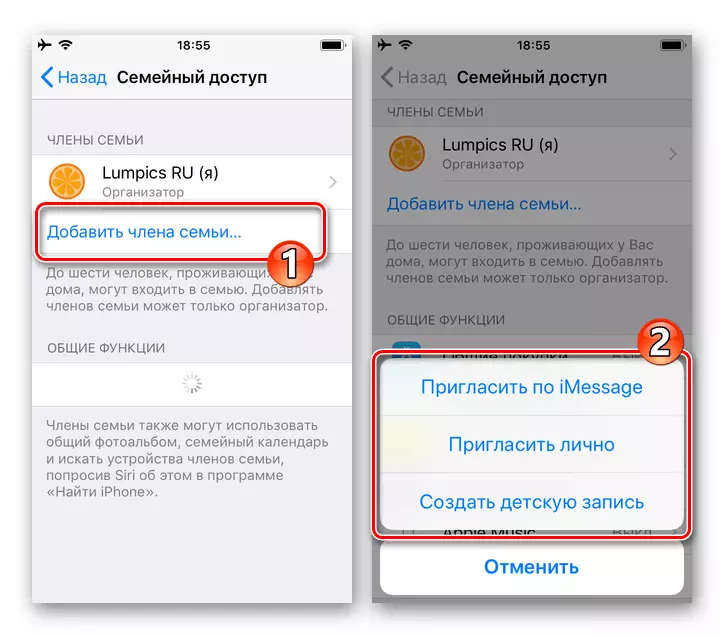
- "Покана за iMessage."
- Въведете телефонния номер на потребителя, който е поканен да семейство на потребителя или изберете контакт му в адресната книга на iPhone, докосване "+" в близост до "До:" полето.
- По желание добавите свой собствен коментар към формира съобщението покана и след това натиснете "Изпрати".
- На следващо място, изчакайте, докато потребителят не влезе в групата ще потвърди съгласието си да участва в "семеен", като преход от линк от съобщението, изпратено от вас.
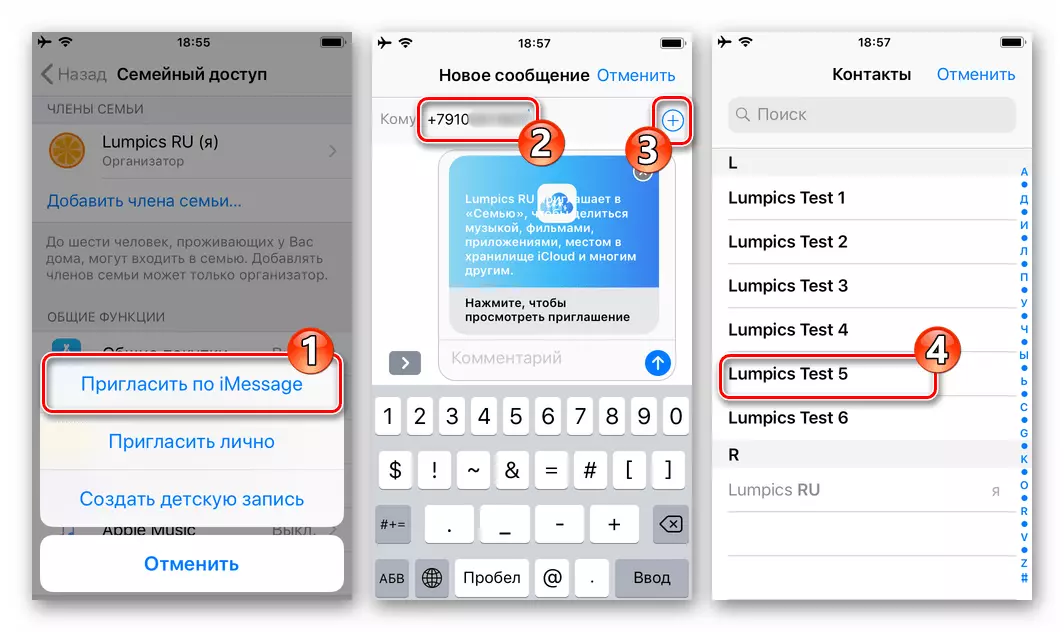
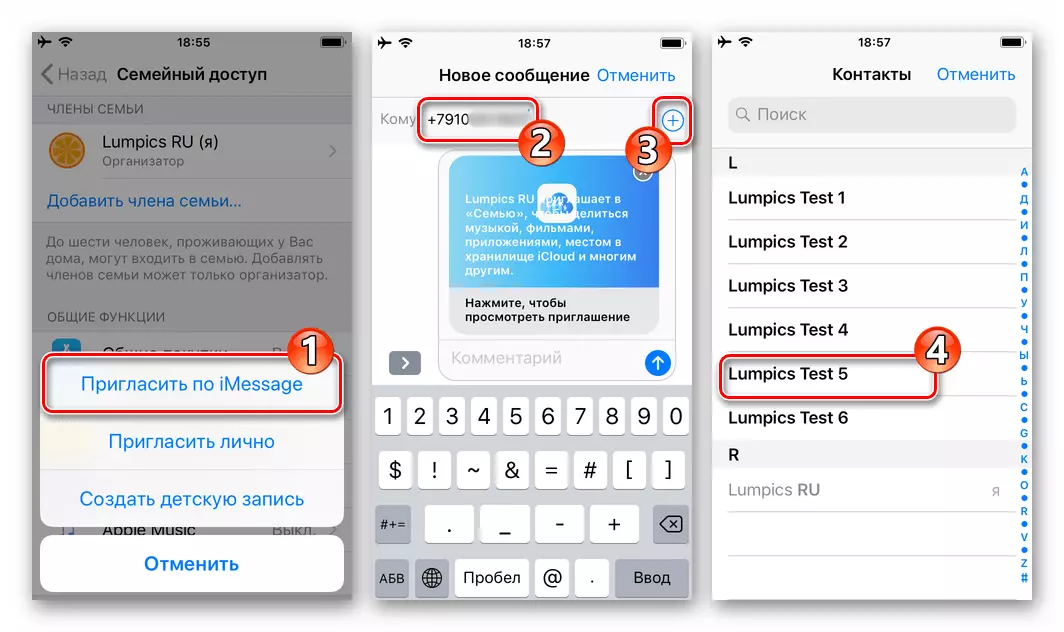
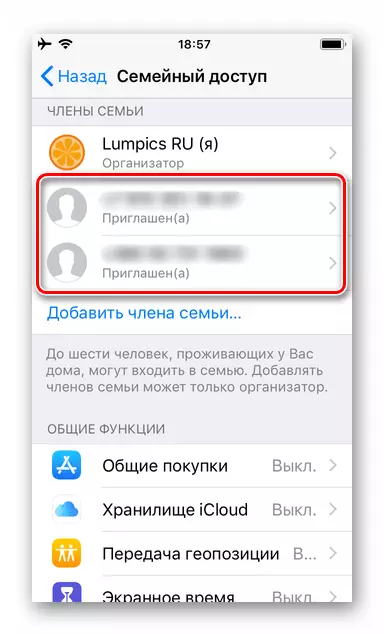
- "Поканете лично."
- Ако семейството се добавят към семейството се намира в близост, чешмата в определен елемент от менюто, след което предоставя на покани смартфонът да въведете своя Apple ID и парола на екрана, който се отваря. След приключване на информационната система, трябва да се докосне до "Напред", в горната част на екрана в дясно.
- В резултат на това определения идентификатор ще се появи в списъка на членовете на семейството.
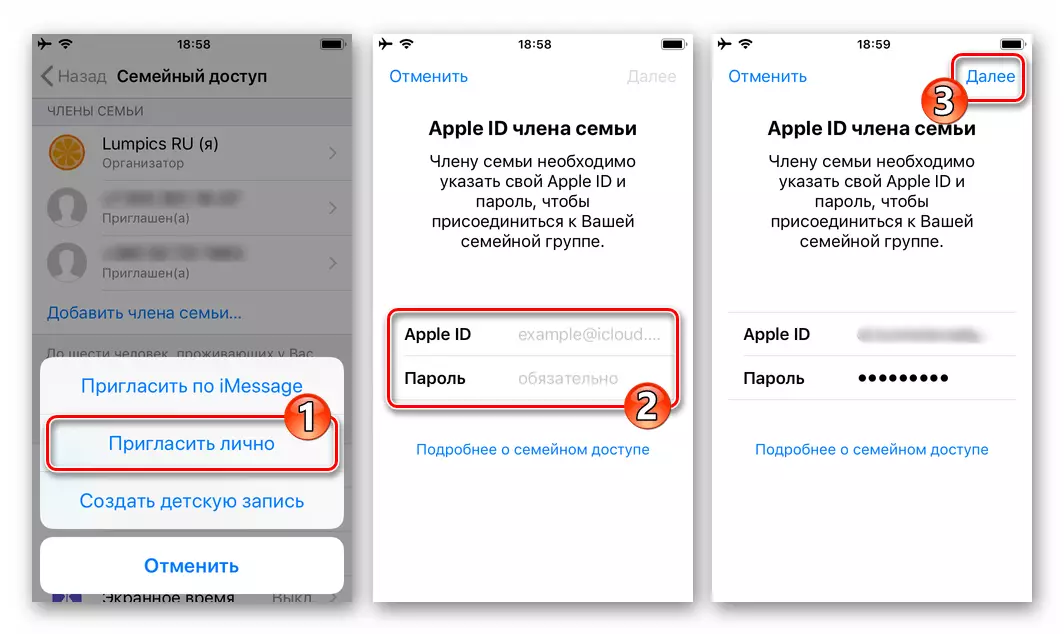
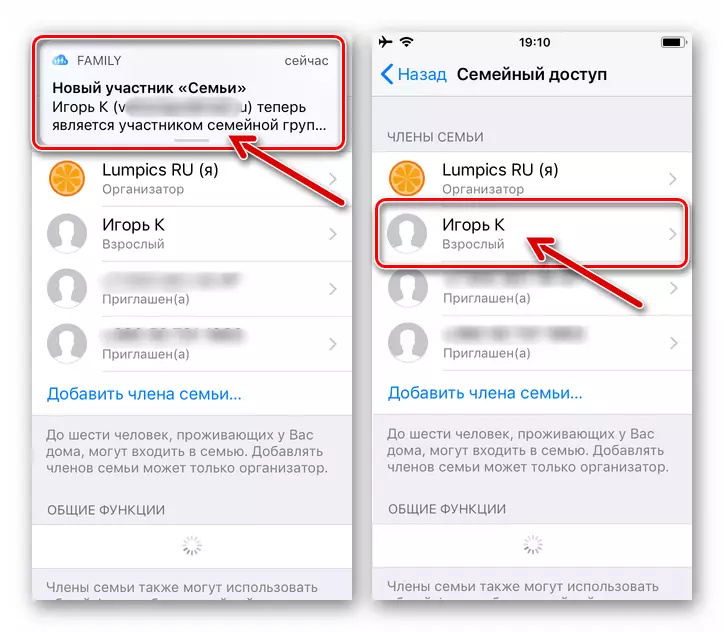
- "Създаване на детски запис."
- Натиснете бутона "Next" на екрана, който се отваря, след като изберете даден артикул в менюто. Натиснете "Напред", чрез въвеждане на датата на раждане на детето.
- Вижте "Споразумението за конфиденциалност" и натиснете "Accept" в долната част на екрана.
- Сега се потвърди на плащане чрез въвеждане на карта CVV-кода, свързан с вашия Apple Аиди.
- Докоснете "Напред" на следващите два екрана, да въвеждате името на детето и създаването на профил ([email protected]) и след това кликнете върху "Създаване".
- Елате и въведете паролата два пъти, за да получите достъп до създаден акаунт "дете".
- Изберете три въпроса за сигурността и не забравяйте, отговорите да ги направят в областта с това изискване.
- Използвайте ключа за да се определи необходимостта от опция по подразбиране е активирана, "Поискайте да купи", а след това tapnite "Next".
- Кликнете два пъти върху "Приемам", моля, прочетете "Общи условия"
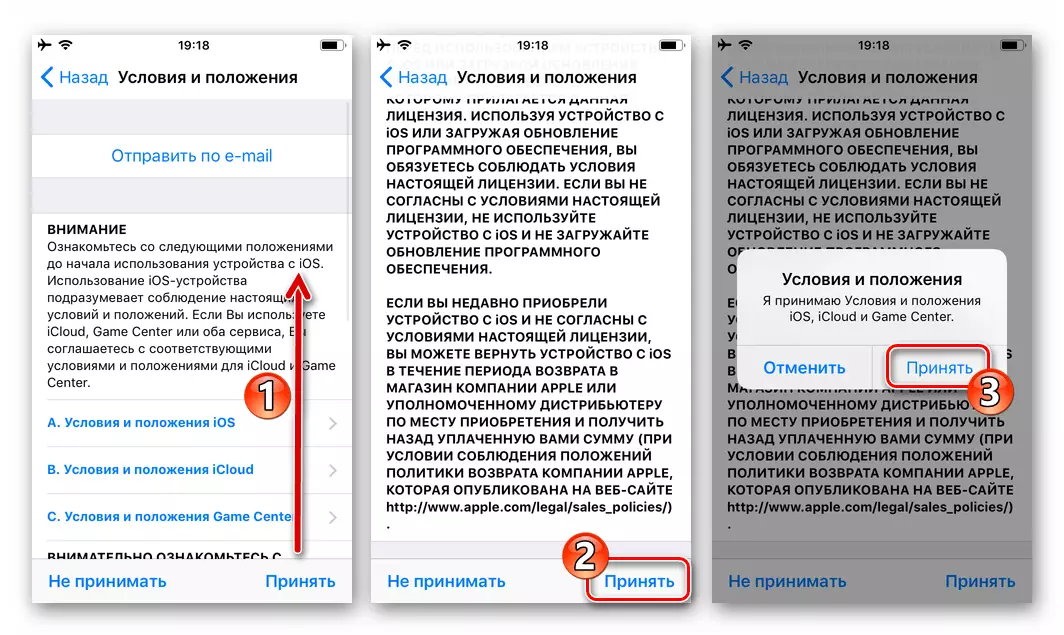
и да направи същото по отношение на информация за достъп до качи се съхранява.
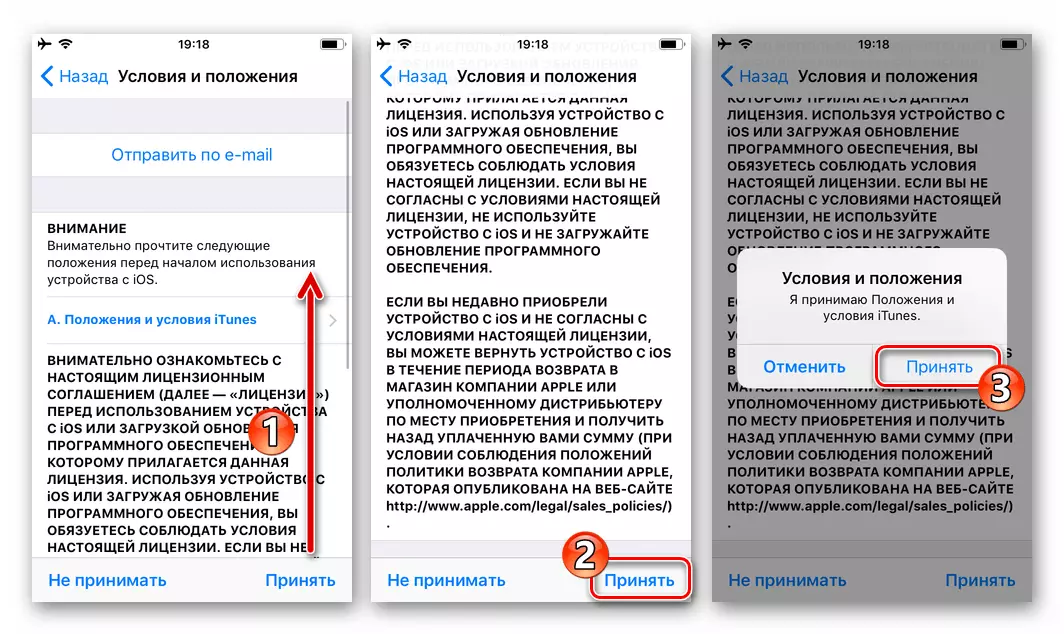
- В резултат на това "детски" Apple Аиди ще бъде създаден и автоматично се добавя към "семейството".
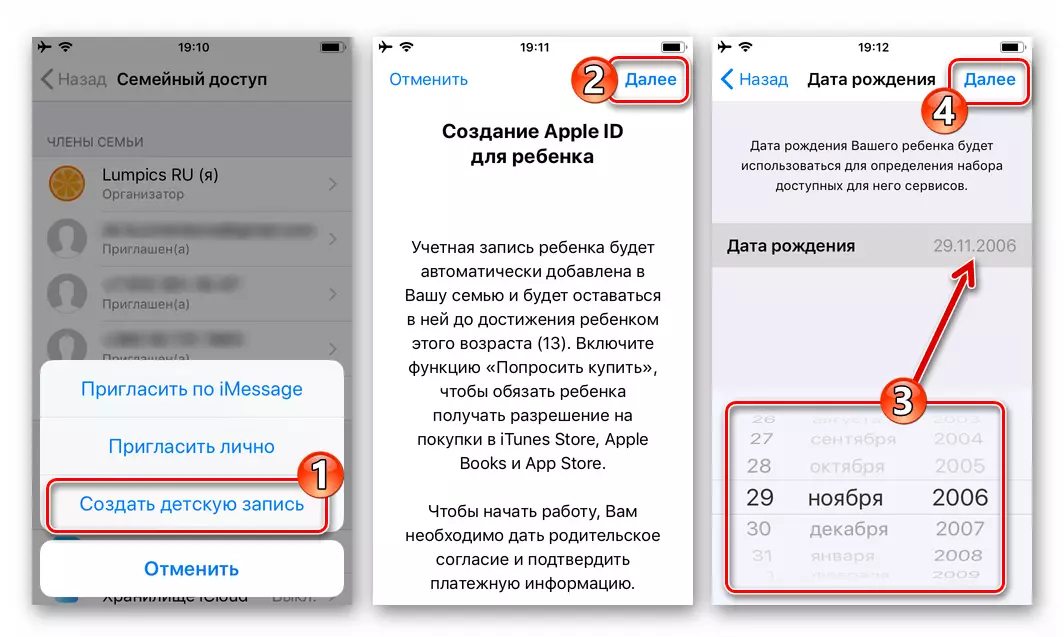

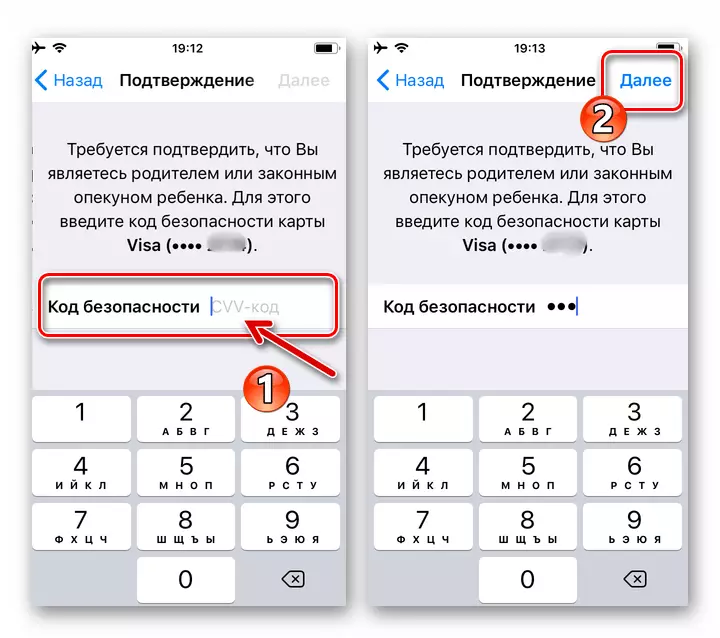
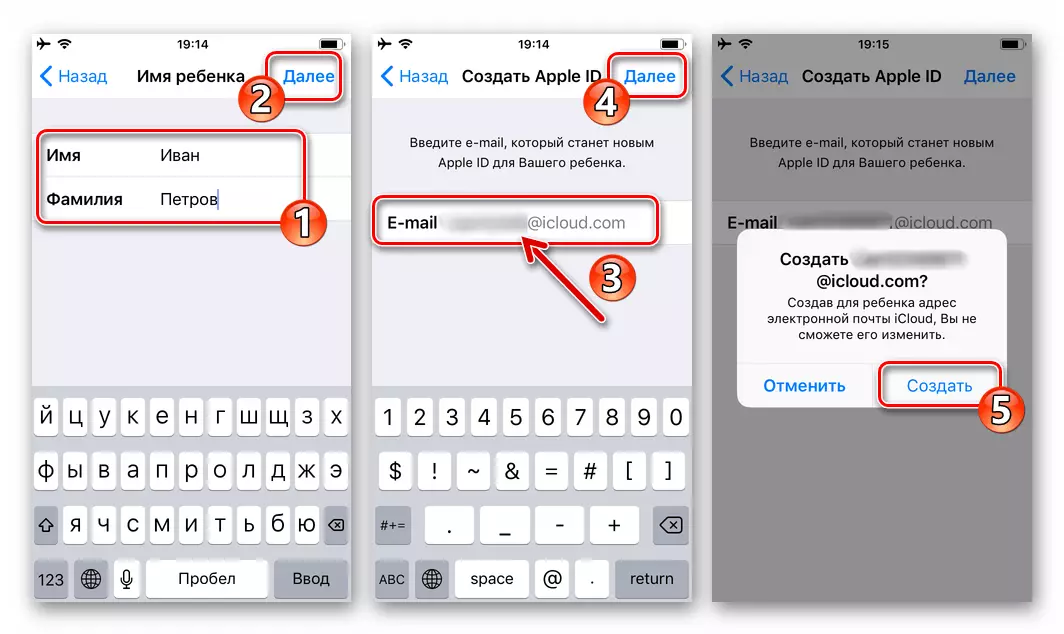
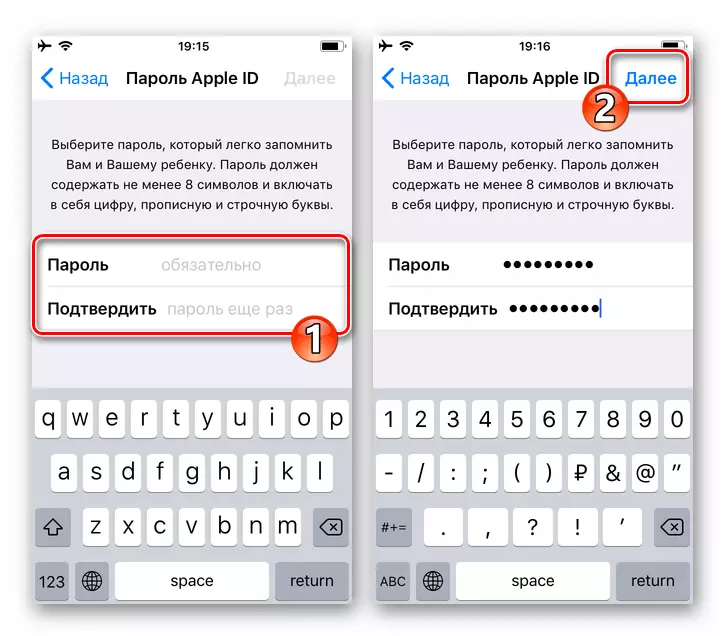

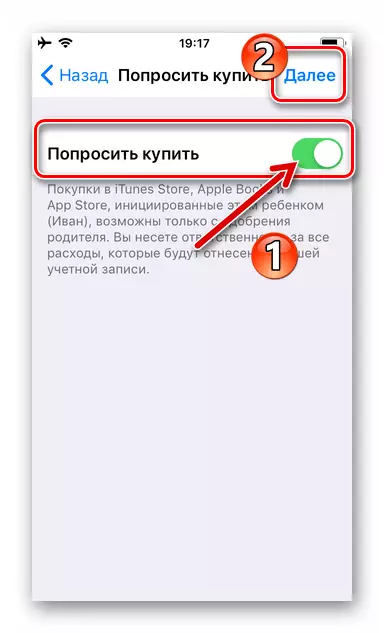

Стъпка 3: Разрешаването на публичен достъп до услуги на Apple
След като списъкът на членовете на групата ще се формира, както е описано по-горе, функцията въпросната автоматично ще настрои всички засегнати устройства.
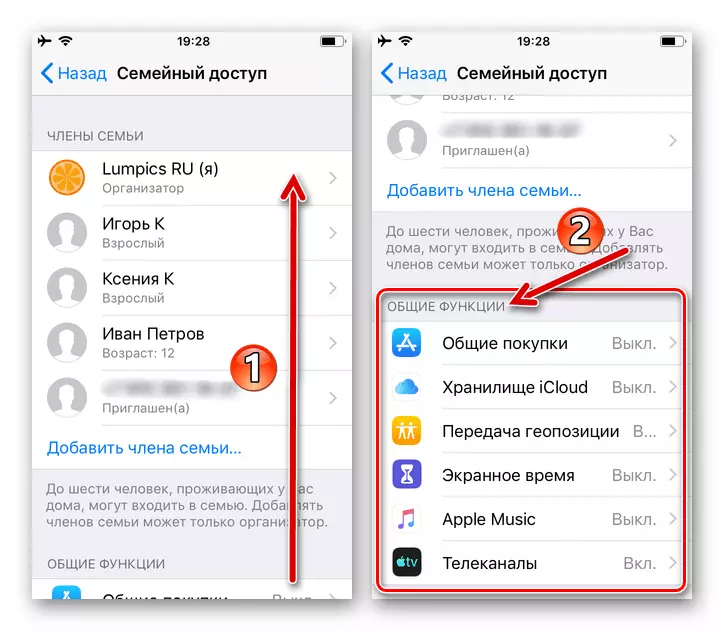
Обръщайки се към елементите от списъка "функции" екран "Семейство за достъп", можете бързо да се даде възможност и конфигуриране:
- "Общо закупуване."
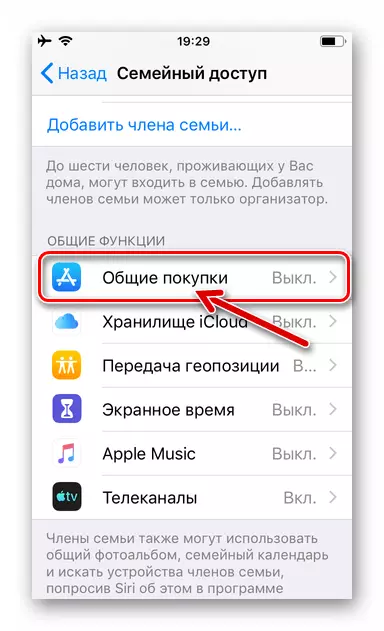
Използвайте този раздел, за да отворите членовете на семейството възможност да споделят програми от App Store, книги от Apple книги, музика, филми и телевизионни предавания от качи се съхранява:
- Докоснете "Споделяне Покупки", а след това, прочетете внимателно iPhone демонстрира Информация екран, кликнете два пъти върху "Напред".
- В резултат на това на опцията "Генерал покупката" ще бъде активиран. По желание можете да "изпрати съобщение" към други членове на групата, с цел манипулиране на извършена обявлението.
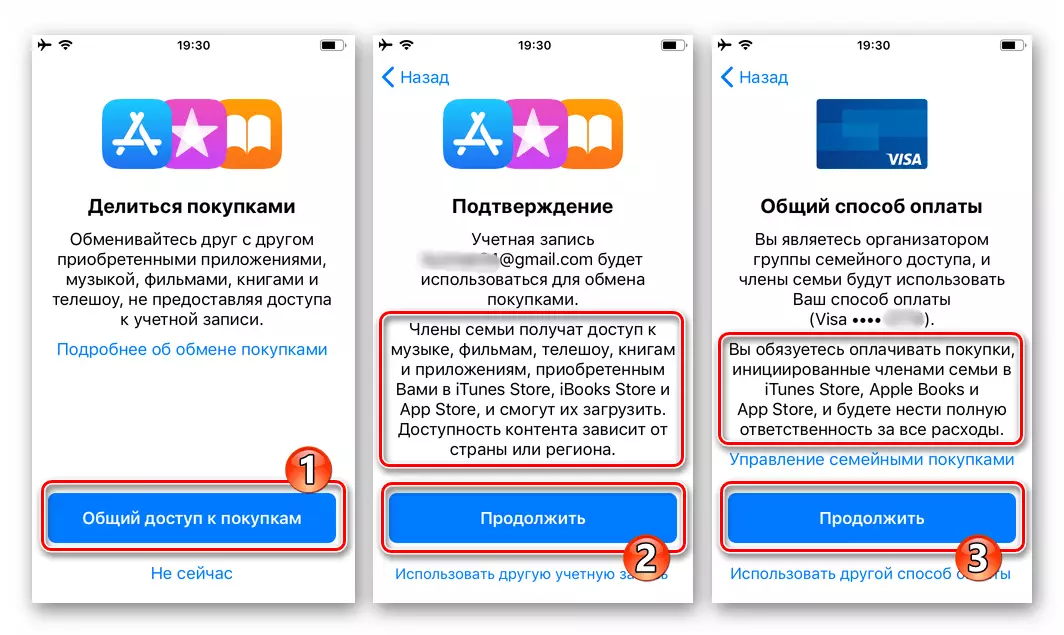
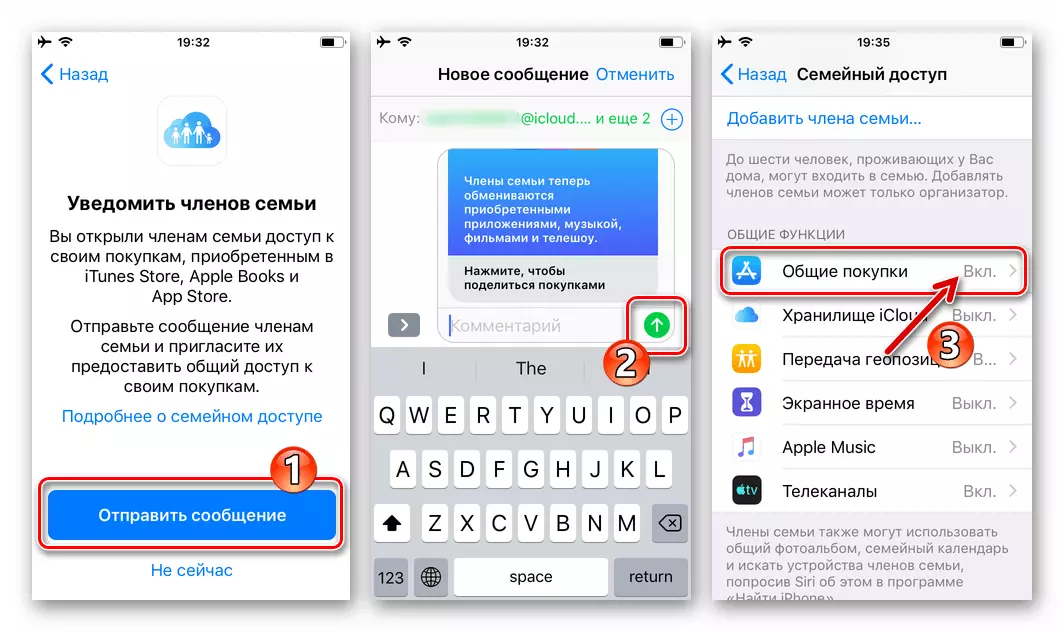
- ICLOUD съхранение - Кликнете, за да се осигури общ достъп до тарифен план за обслужване ICloud облак. (Възможно е след увеличаване на обема на хранилището до 200 GB или повече на такса).

- "GEOPOZY." - ОБЩИ УЧАСТНИЦИ Способността да се намират взаимно с "Намери iPhone" прилагането Включи "Сподели geoposition" на екрана, който се отваря в резултат на избор на функцията на екрана и след това да изпратите съобщение за възможност на членовете на семейство.
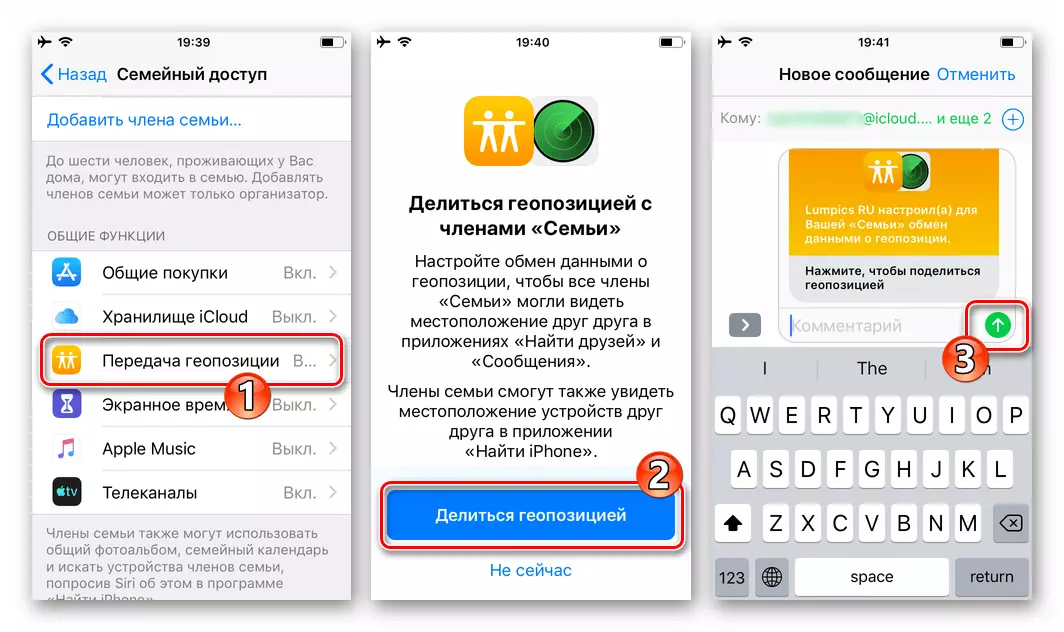
- "Screen Време". Отличен метод за организиране на родителски контрол над "Детски" Apple ID:
- Докоснете името на елемент, върху екрана, който се отваря, щракнете върху името на детето и след това натиснете "Enable Open Time".
- Натиснете бутона "По-нататък", а след това да определи графика на режим "в покой" и настройте "Границите на програмата".
- На следващо място, това ще бъде възможно да се ограничи съдържанието на параметрите на съдържание и конфигуриране неприкосновеността на личния живот, след което тя ще бъде необходимо да се инсталира парола код, за да се предотврати неоторизиран промени в използването на iPhone режими.
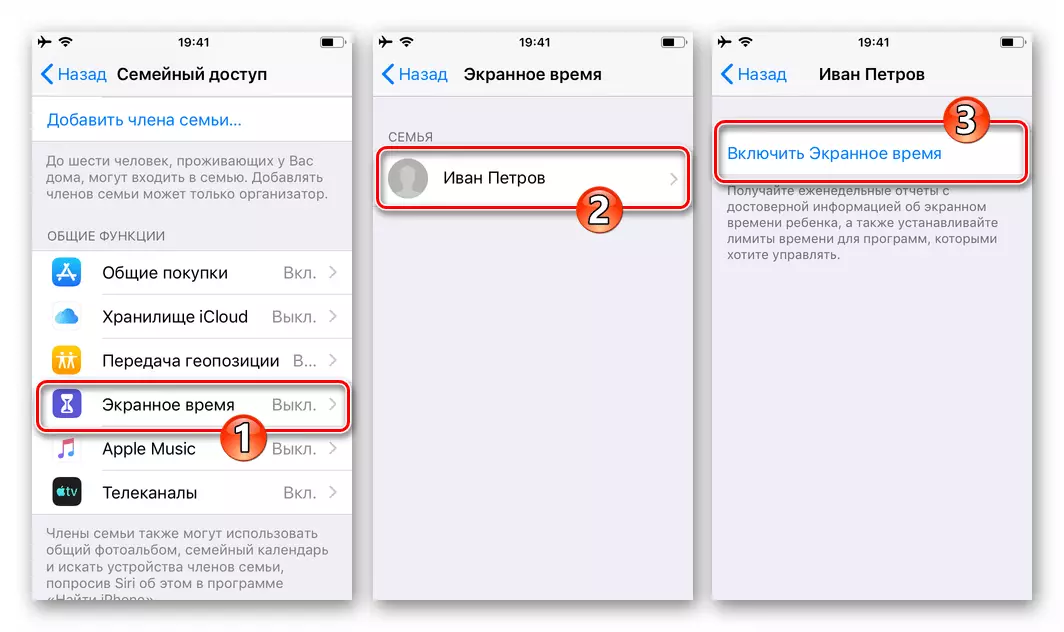
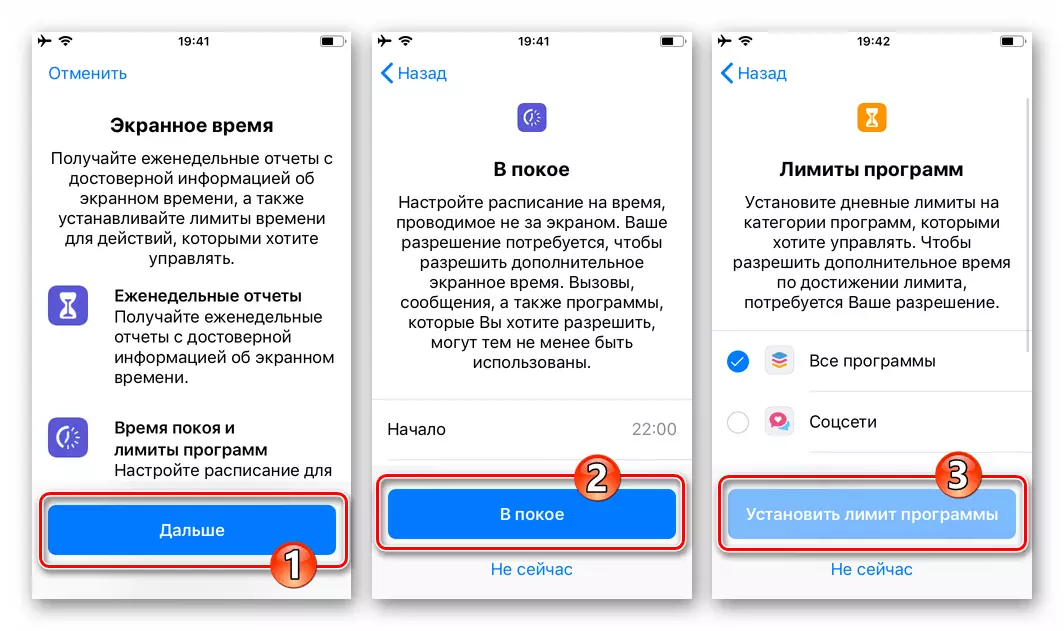
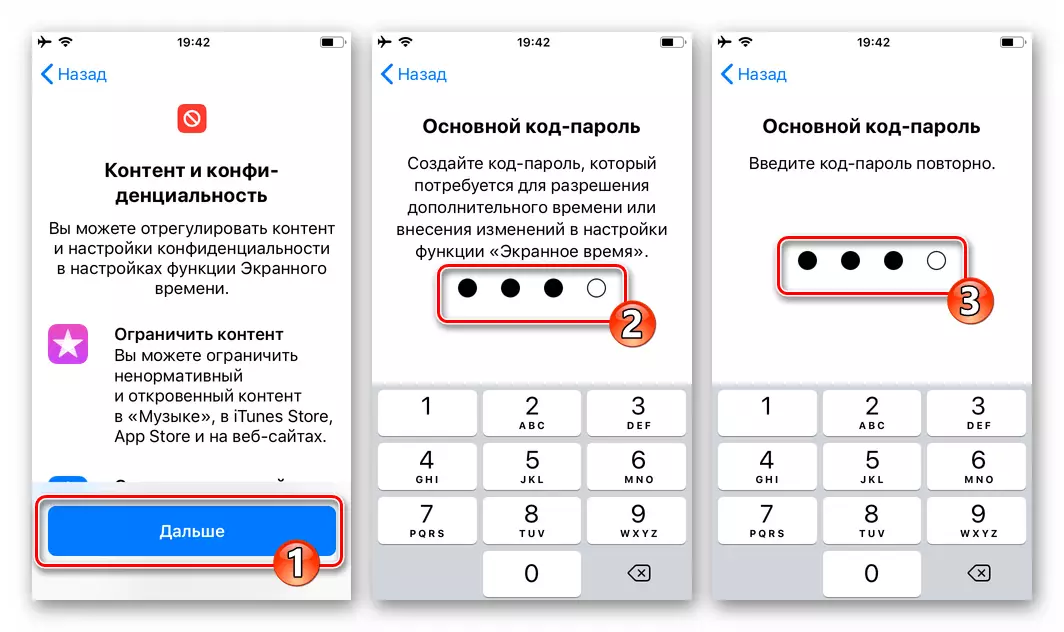
- "Apple Music" - (!), Ако сте издавали семейство Абонамент в Music услугата "Couperin Giant", или ще направим това, тогава ще имаме възможност да поканим на съвместното му използване на участниците в семейната група.
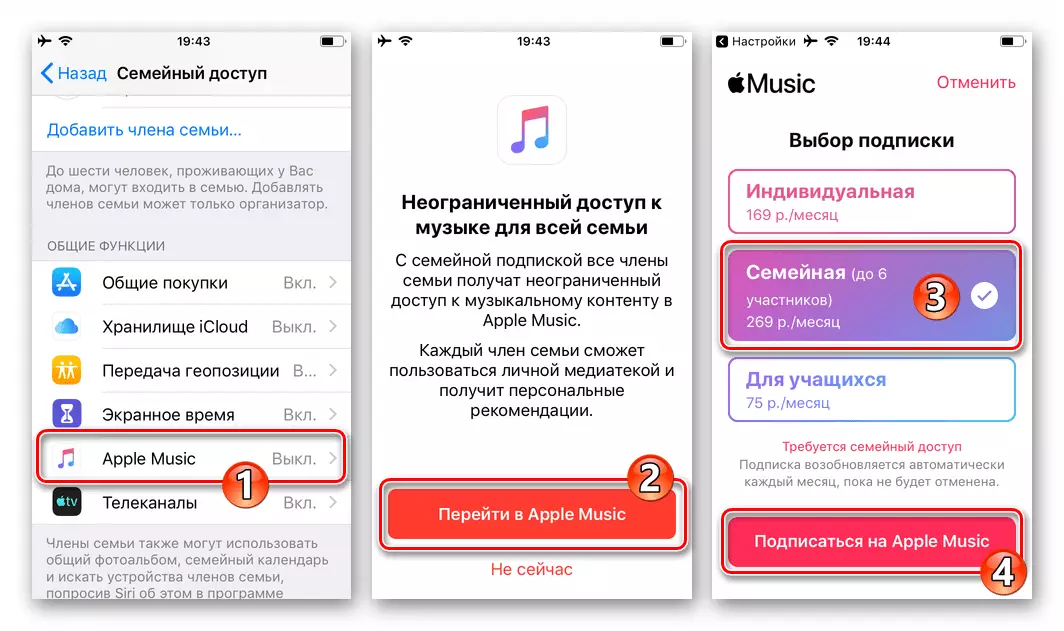
- "телевизионни канали" - съвместен достъп до използването на услугата Apple TV е конфигурирана.
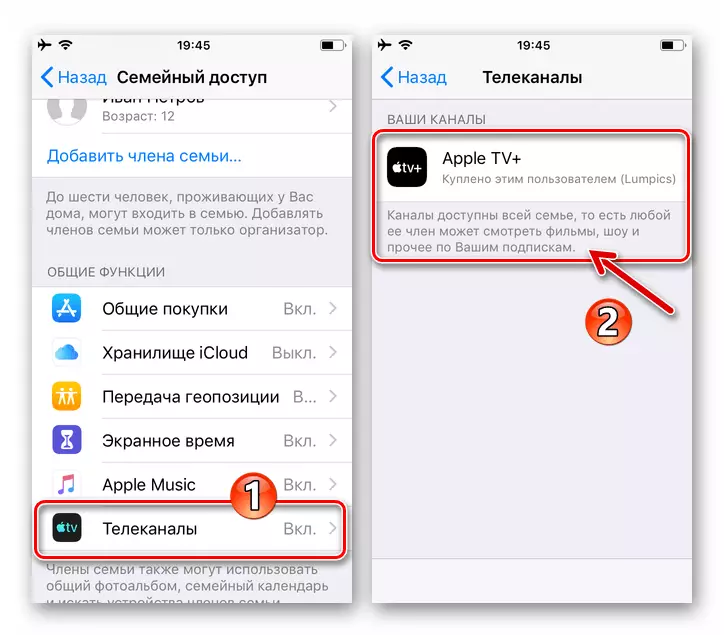
Обща фотоалбум
За бързо и ефективно споделяне на снимки и видео записи в рамките на "семейството" създава и конфигурира като резултат от изпълнението на инструкциите:
- Отиди на програмата "Photo", отворете раздела "Албуми", в района на Общите Албуми, докоснете "Семейство" капак.
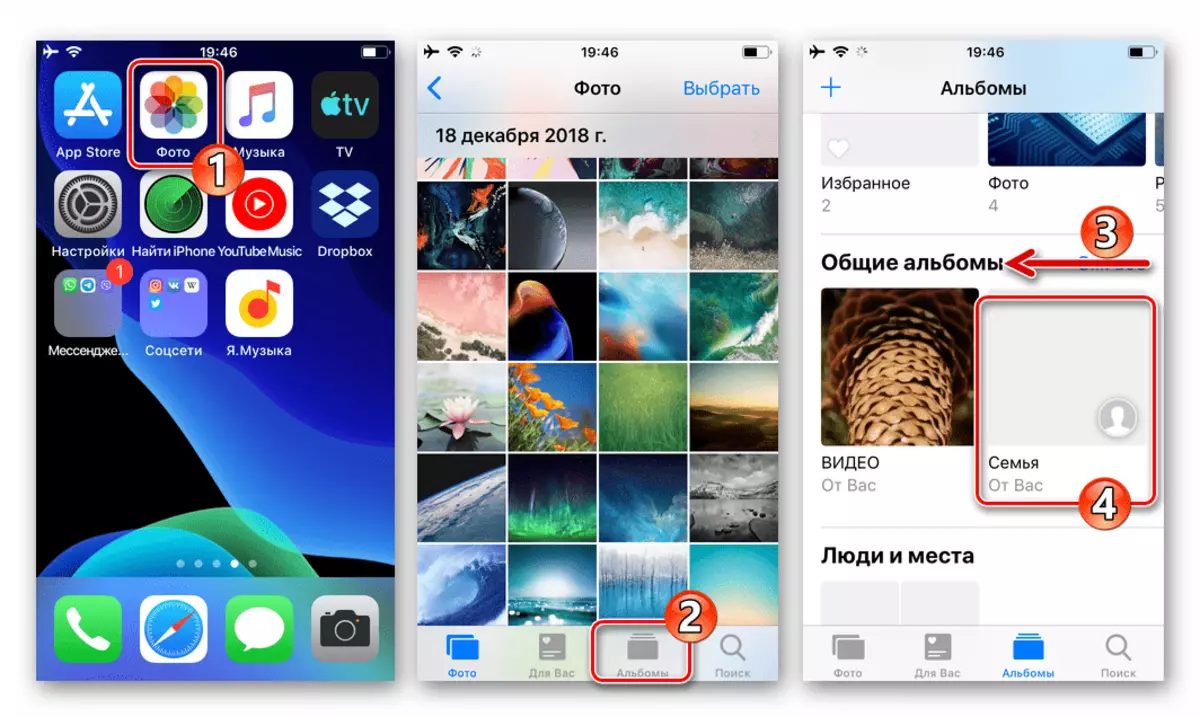
- Докоснете "+", изберете медиен файл (а), които искате да споделите с членовете на семейството, докоснете "готов", а на следващия екран кликнете върху "Публикуване".
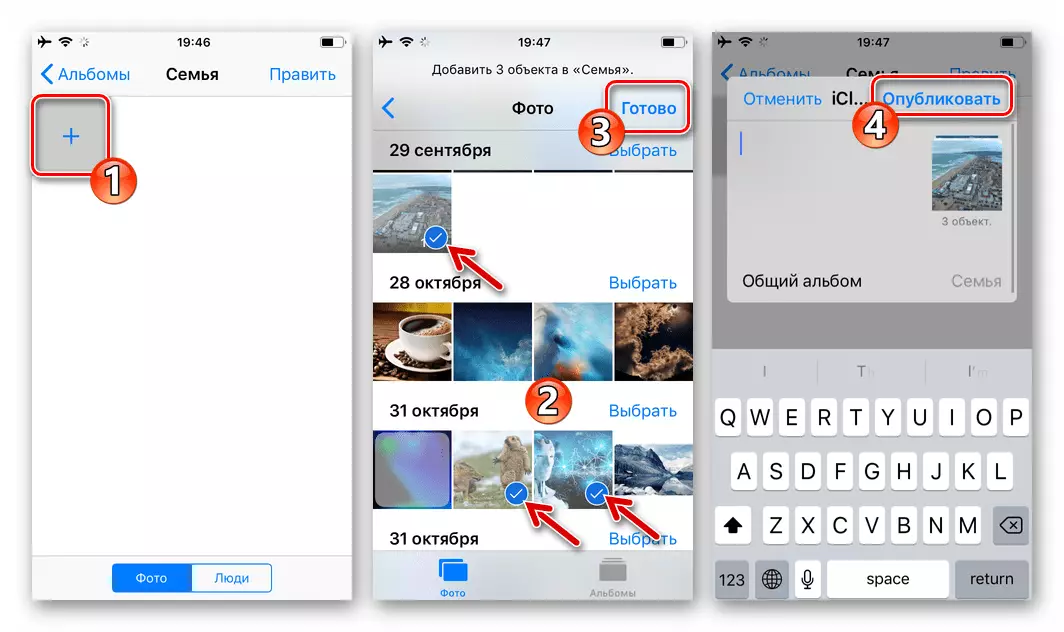
- Сега снимки и видео материали, публикувани в общото албумът ще бъде на разположение на останалите членове на групата. Разбира се, те също могат да държат по-горе описаната процедура за публикуване на мултимедийни файлове от своите устройства.
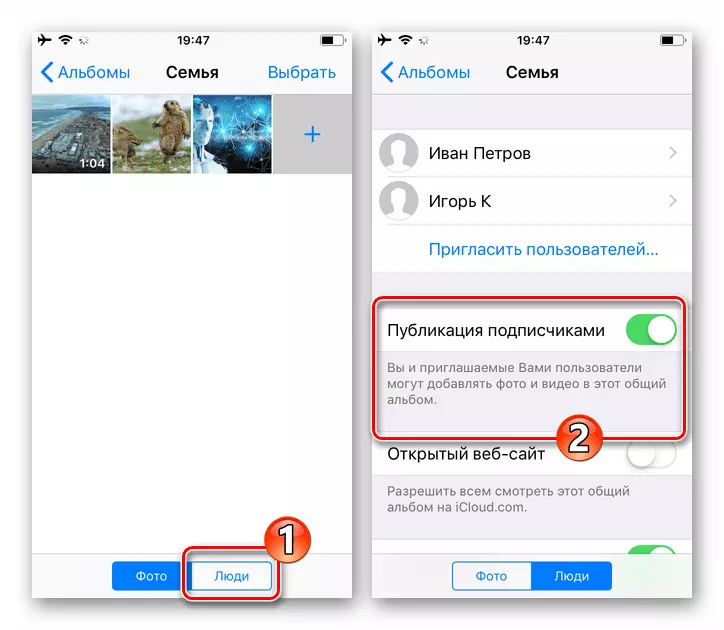
Как да деактивирате достъпа до семейството до iPhone
Прекратяване на споделянето на членове на семейството на отделни или всички Apple услуги от Групата организатора се извършва в една и съща секция на параметрите IOS като това включване.
- За да деактивирате или регулирате нивото на достъп на други лица в една или друга услуга, докоснете името му в списъка "Общи функции". При примера на "пазаруване":
- Отваряне на екрана с настройките и да се премести на ключа "Сподели пазаруване", ако, например, временно планират да забранят достъпа на други потребители да си закупят на App Store и / или качи позиции.
- Кликнете върху "Затворете споделянето", ако решите напълно да спрете способността.
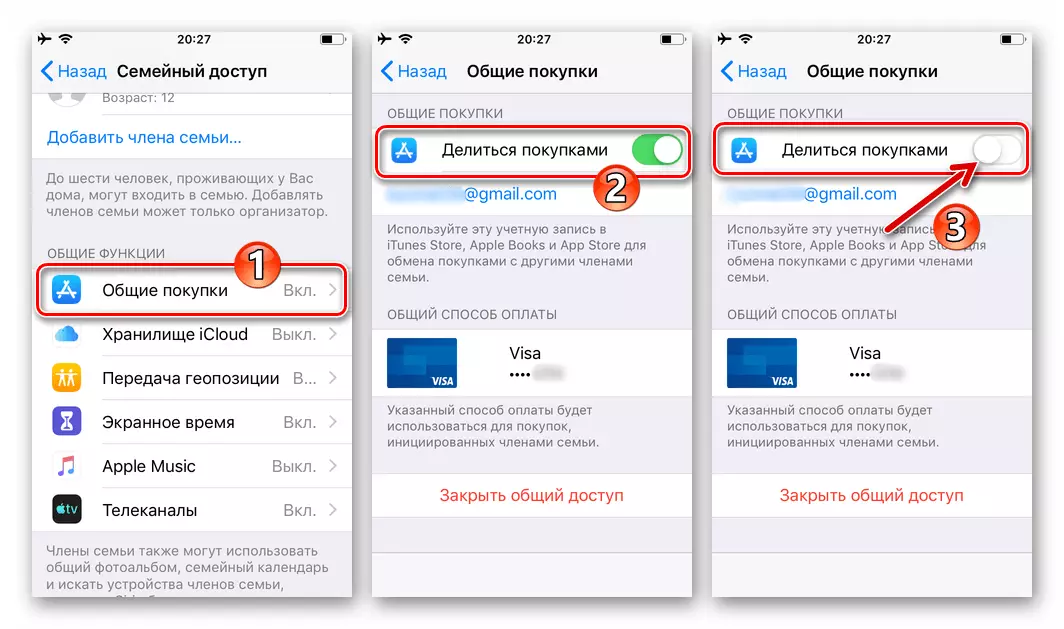
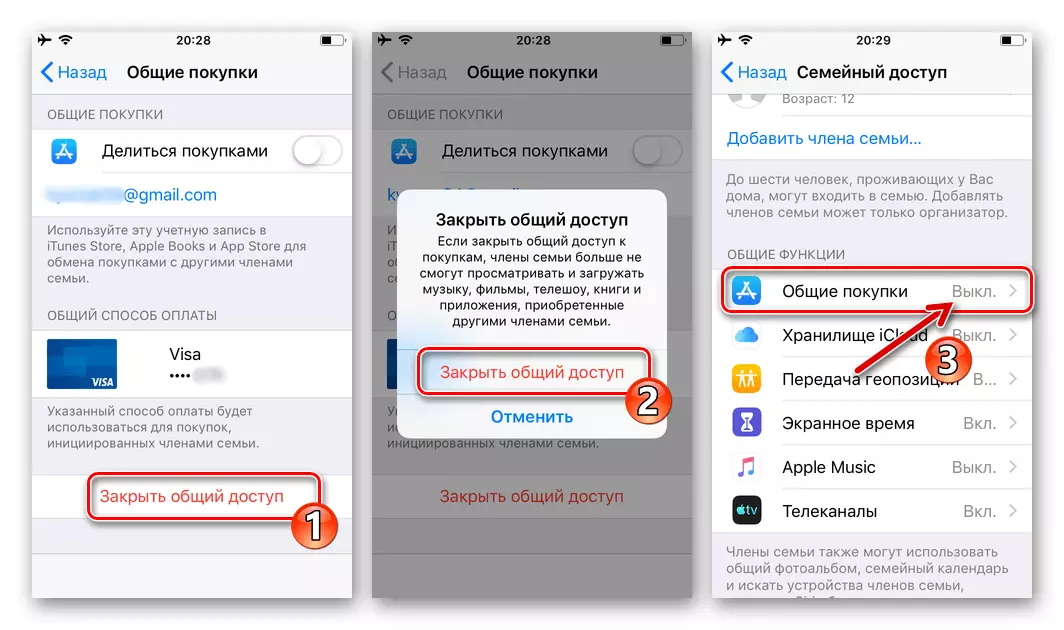
- За да се премахне участник в "семейството" от нея, чешмата с името му в списъка "Членове на семейството", щракнете върху "Изтриване на този потребител (име)" и потвърдете вашите намерения.
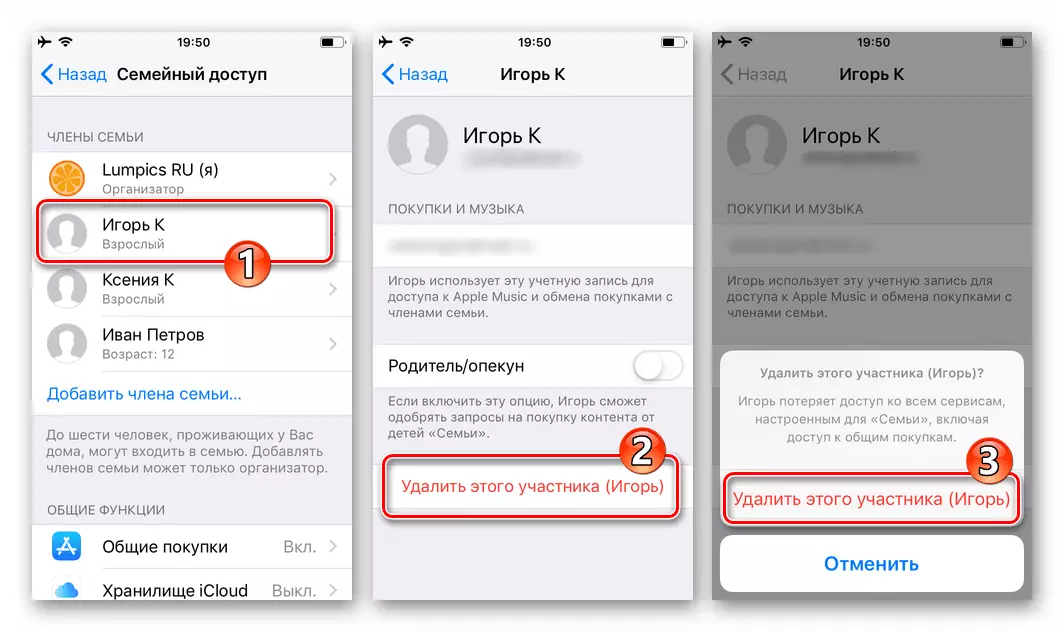
Изчистването на списъка на потребителите е напълно, съответно, "деактивиране" на функцията "семейство достъп" на вашия iPhone, или по-скоро деактивирате го в рамките на собствения си Apple ID.
Заключение
Както можете да видите, активирането и конфигурирането на функциите, разглеждани в статията на iPhone, се извършват чрез изпълнение на напълно прости манипулации. В същото време, на възможностите, предвидени в рамките на "семейство достъп" дават възможност да се възползвате напълно от съвместното използване на съдържанието и управление, а в някои случаи и значително спасяване на средства.
- На екрана "Семейство достъп" под себе си, сега "организатор", име, изберете "Добавяне на член от семейството ...". Изберете начина на доставка на покана за участника на благосъстоянието на групата, генерирани в менюто, което се отваря и изпълнява една от следните елементи на тази инструкция.
